OPEL INSIGNIA BREAK 2017.5 Informacijos ir pramogų sistemos vadovas (in Lithuanian)
Manufacturer: OPEL, Model Year: 2017.5, Model line: INSIGNIA BREAK, Model: OPEL INSIGNIA BREAK 2017.5Pages: 137, PDF Size: 2.43 MB
Page 11 of 137
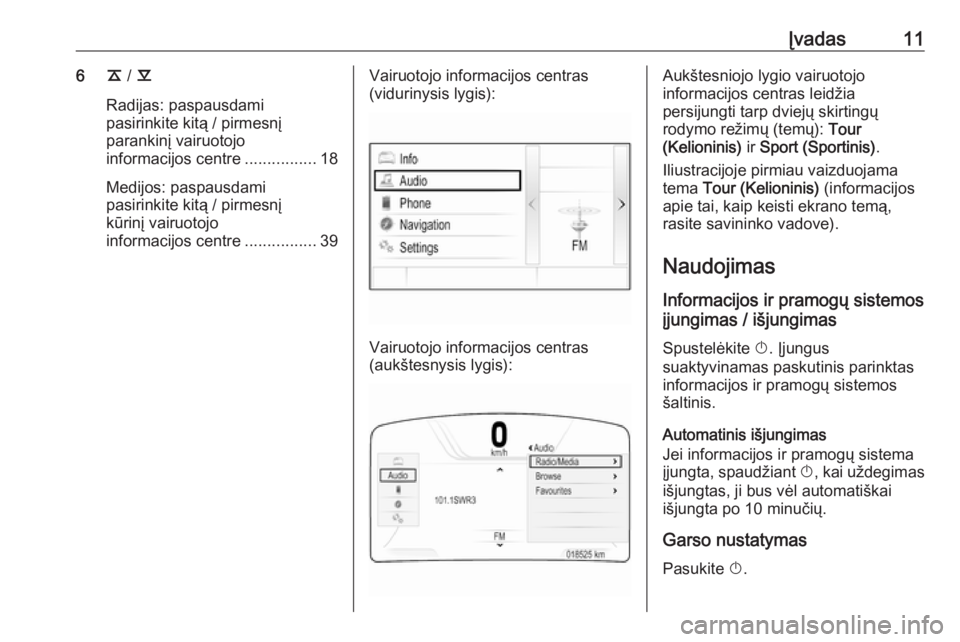
Įvadas116k / l
Radijas: paspausdami
pasirinkite kitą / pirmesnį
parankinį vairuotojo
informacijos centre ................18
Medijos: paspausdami
pasirinkite kitą / pirmesnį
kūrinį vairuotojo
informacijos centre ................39Vairuotojo informacijos centras
(vidurinysis lygis):
Vairuotojo informacijos centras
(aukštesnysis lygis):
Aukštesniojo lygio vairuotojo
informacijos centras leidžia
persijungti tarp dviejų skirtingų
rodymo režimų (temų): Tour
(Kelioninis) ir Sport (Sportinis) .
Iliustracijoje pirmiau vaizduojama
tema Tour (Kelioninis) (informacijos
apie tai, kaip keisti ekrano temą,
rasite savininko vadove).
Naudojimas
Informacijos ir pramogų sistemos
įjungimas / išjungimas
Spustelėkite X. Įjungus
suaktyvinamas paskutinis parinktas informacijos ir pramogų sistemos
šaltinis.
Automatinis išjungimas
Jei informacijos ir pramogų sistema
įjungta, spaudžiant X, kai uždegimas
išjungtas, ji bus vėl automatiškai
išjungta po 10 minučių.
Garso nustatymas
Pasukite X.
Page 12 of 137
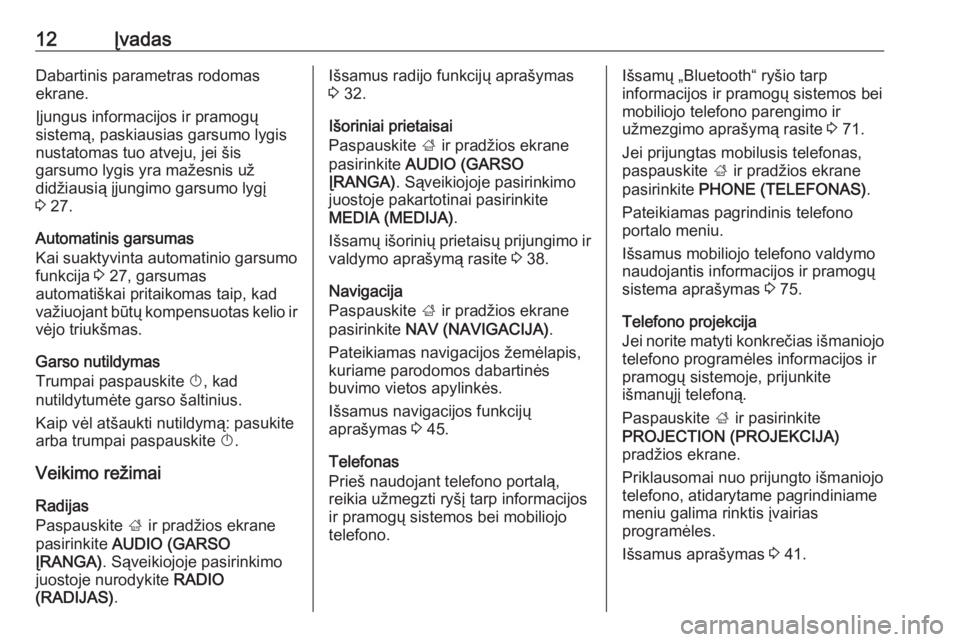
12ĮvadasDabartinis parametras rodomasekrane.
Įjungus informacijos ir pramogų
sistemą, paskiausias garsumo lygis
nustatomas tuo atveju, jei šis
garsumo lygis yra mažesnis už
didžiausią įjungimo garsumo lygį
3 27.
Automatinis garsumas
Kai suaktyvinta automatinio garsumo
funkcija 3 27, garsumas
automatiškai pritaikomas taip, kad
važiuojant būtų kompensuotas kelio ir vėjo triukšmas.
Garso nutildymas
Trumpai paspauskite X, kad
nutildytumėte garso šaltinius.
Kaip vėl atšaukti nutildymą: pasukite
arba trumpai paspauskite X.
Veikimo režimai
Radijas
Paspauskite ; ir pradžios ekrane
pasirinkite AUDIO (GARSO
ĮRANGA) . Sąveikiojoje pasirinkimo
juostoje nurodykite RADIO
(RADIJAS) .Išsamus radijo funkcijų aprašymas
3 32.
Išoriniai prietaisai
Paspauskite ; ir pradžios ekrane
pasirinkite AUDIO (GARSO
ĮRANGA) . Sąveikiojoje pasirinkimo
juostoje pakartotinai pasirinkite
MEDIA (MEDIJA) .
Išsamų išorinių prietaisų prijungimo ir valdymo aprašymą rasite 3 38.
Navigacija
Paspauskite ; ir pradžios ekrane
pasirinkite NAV (NAVIGACIJA) .
Pateikiamas navigacijos žemėlapis,
kuriame parodomos dabartinės
buvimo vietos apylinkės.
Išsamus navigacijos funkcijų
aprašymas 3 45.
Telefonas
Prieš naudojant telefono portalą,
reikia užmegzti ryšį tarp informacijos
ir pramogų sistemos bei mobiliojo
telefono.Išsamų „Bluetooth“ ryšio tarp
informacijos ir pramogų sistemos bei
mobiliojo telefono parengimo ir
užmezgimo aprašymą rasite 3 71.
Jei prijungtas mobilusis telefonas,
paspauskite ; ir pradžios ekrane
pasirinkite PHONE (TELEFONAS) .
Pateikiamas pagrindinis telefono
portalo meniu.
Išsamus mobiliojo telefono valdymo
naudojantis informacijos ir pramogų
sistema aprašymas 3 75.
Telefono projekcija
Jei norite matyti konkrečias išmaniojo
telefono programėles informacijos ir pramogų sistemoje, prijunkite
išmanųjį telefoną.
Paspauskite ; ir pasirinkite
PROJECTION (PROJEKCIJA)
pradžios ekrane.
Priklausomai nuo prijungto išmaniojo
telefono, atidarytame pagrindiniame
meniu galima rinktis įvairias
programėles.
Išsamus aprašymas 3 41.
Page 13 of 137
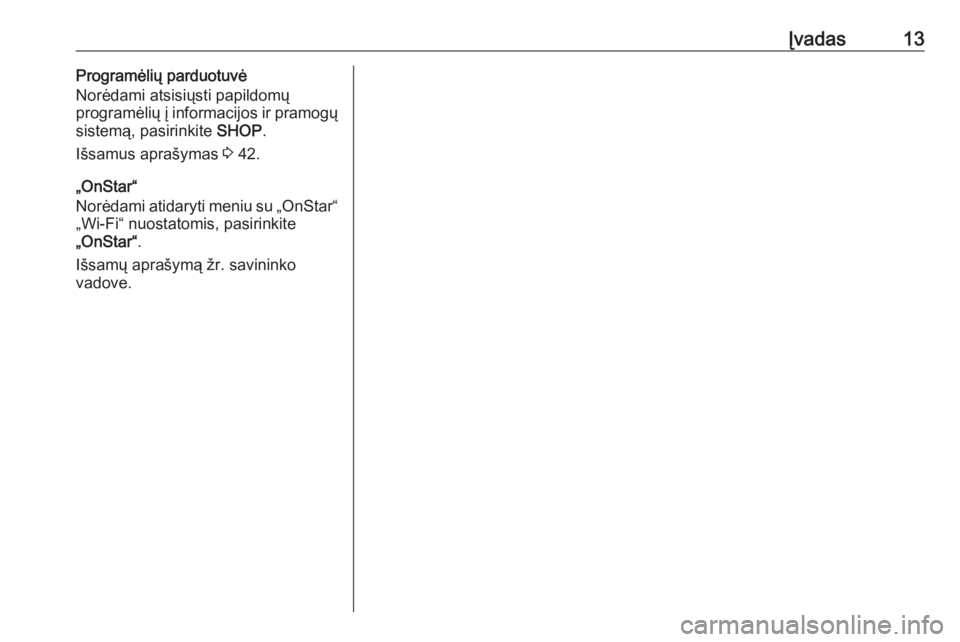
Įvadas13Programėlių parduotuvė
Norėdami atsisiųsti papildomų
programėlių į informacijos ir pramogų
sistemą, pasirinkite SHOP.
Išsamus aprašymas 3 42.
„OnStar“
Norėdami atidaryti meniu su „OnStar“ „Wi-Fi“ nuostatomis, pasirinkite
„OnStar“ .
Išsamų aprašymą žr. savininko
vadove.
Page 14 of 137
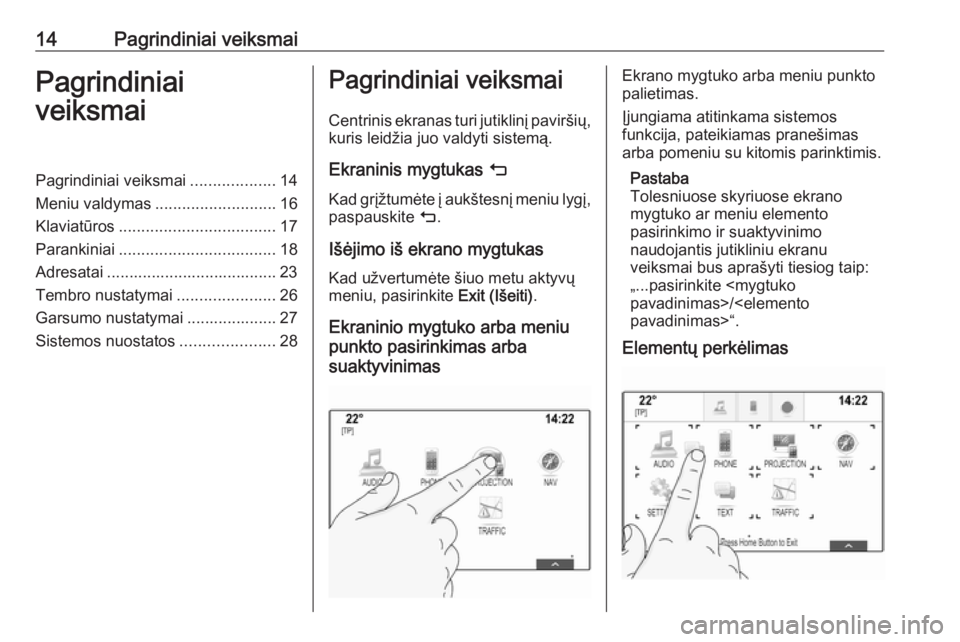
14Pagrindiniai veiksmaiPagrindiniai
veiksmaiPagrindiniai veiksmai ...................14
Meniu valdymas ........................... 16
Klaviatūros ................................... 17
Parankiniai ................................... 18
Adresatai ...................................... 23
Tembro nustatymai ......................26
Garsumo nustatymai .................... 27
Sistemos nuostatos .....................28Pagrindiniai veiksmai
Centrinis ekranas turi jutiklinį paviršių,
kuris leidžia juo valdyti sistemą.
Ekraninis mygtukas m
Kad grįžtumėte į aukštesnį meniu lygį, paspauskite m.
Išėjimo iš ekrano mygtukas
Kad užvertumėte šiuo metu aktyvų
meniu, pasirinkite Exit (Išeiti).
Ekraninio mygtuko arba meniu
punkto pasirinkimas arba
suaktyvinimasEkrano mygtuko arba meniu punkto
palietimas.
Įjungiama atitinkama sistemos
funkcija, pateikiamas pranešimas
arba pomeniu su kitomis parinktimis.
Pastaba
Tolesniuose skyriuose ekrano
mygtuko ar meniu elemento
pasirinkimo ir suaktyvinimo
naudojantis jutikliniu ekranu
veiksmai bus aprašyti tiesiog taip: „...pasirinkite
Elementų perkėlimas
Page 15 of 137
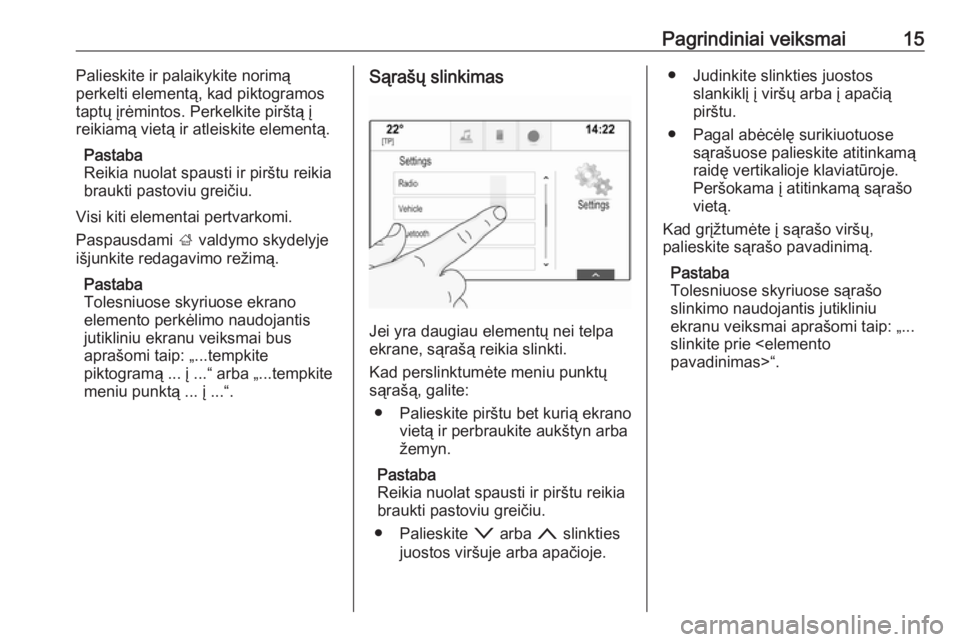
Pagrindiniai veiksmai15Palieskite ir palaikykite norimą
perkelti elementą, kad piktogramos
taptų įrėmintos. Perkelkite pirštą į
reikiamą vietą ir atleiskite elementą.
Pastaba
Reikia nuolat spausti ir pirštu reikia
braukti pastoviu greičiu.
Visi kiti elementai pertvarkomi.
Paspausdami ; valdymo skydelyje
išjunkite redagavimo režimą.
Pastaba
Tolesniuose skyriuose ekrano
elemento perkėlimo naudojantis
jutikliniu ekranu veiksmai bus
aprašomi taip: „...tempkite
piktogramą ... į ...“ arba „...tempkite
meniu punktą ... į ...“.Sąrašų slinkimas
Jei yra daugiau elementų nei telpa
ekrane, sąrašą reikia slinkti.
Kad perslinktumėte meniu punktų
sąrašą, galite:
● Palieskite pirštu bet kurią ekrano vietą ir perbraukite aukštyn arba
žemyn.
Pastaba
Reikia nuolat spausti ir pirštu reikia
braukti pastoviu greičiu.
● Palieskite o arba n slinkties
juostos viršuje arba apačioje.
● Judinkite slinkties juostos slankiklį į viršų arba į apačią
pirštu.
● Pagal abėcėlę surikiuotuose sąrašuose palieskite atitinkamą
raidę vertikalioje klaviatūroje.
Peršokama į atitinkamą sąrašo
vietą.
Kad grįžtumėte į sąrašo viršų,
palieskite sąrašo pavadinimą.
Pastaba
Tolesniuose skyriuose sąrašo
slinkimo naudojantis jutikliniu
ekranu veiksmai aprašomi taip: „...
slinkite prie
Page 16 of 137
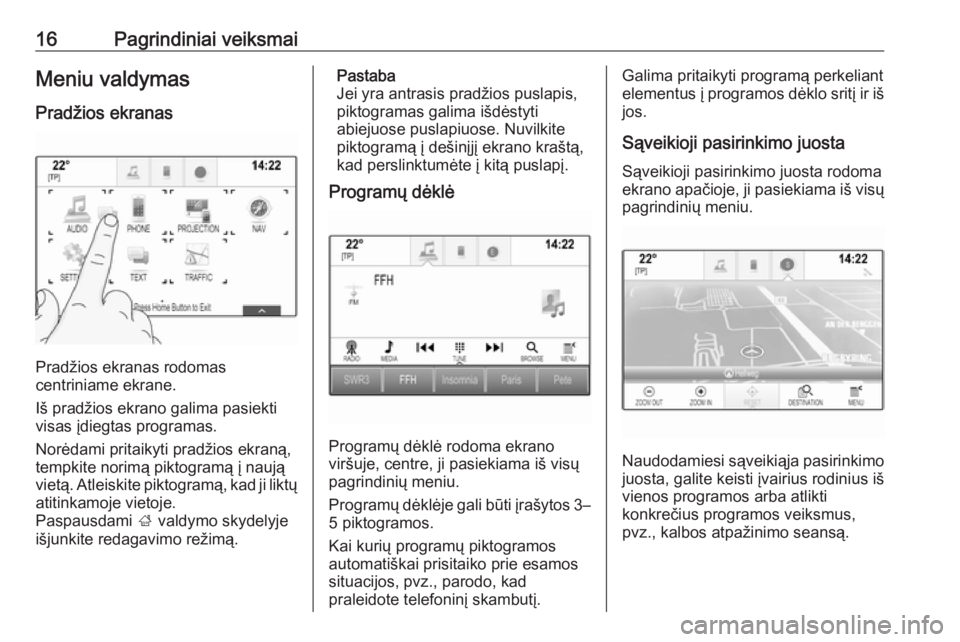
16Pagrindiniai veiksmaiMeniu valdymas
Pradžios ekranas
Pradžios ekranas rodomas
centriniame ekrane.
Iš pradžios ekrano galima pasiekti
visas įdiegtas programas.
Norėdami pritaikyti pradžios ekraną,
tempkite norimą piktogramą į naują
vietą. Atleiskite piktogramą, kad ji liktų
atitinkamoje vietoje.
Paspausdami ; valdymo skydelyje
išjunkite redagavimo režimą.
Pastaba
Jei yra antrasis pradžios puslapis,
piktogramas galima išdėstyti
abiejuose puslapiuose. Nuvilkite
piktogramą į dešinįjį ekrano kraštą,
kad perslinktumėte į kitą puslapį.
Programų dėklė
Programų dėklė rodoma ekrano
viršuje, centre, ji pasiekiama iš visų pagrindinių meniu.
Programų dėklėje gali būti įrašytos 3–
5 piktogramos.
Kai kurių programų piktogramos
automatiškai prisitaiko prie esamos
situacijos, pvz., parodo, kad
praleidote telefoninį skambutį.
Galima pritaikyti programą perkeliant
elementus į programos dėklo sritį ir iš jos.
Sąveikioji pasirinkimo juosta
Sąveikioji pasirinkimo juosta rodoma
ekrano apačioje, ji pasiekiama iš visų pagrindinių meniu.
Naudodamiesi sąveikiąja pasirinkimo juosta, galite keisti įvairius rodinius išvienos programos arba atlikti
konkrečius programos veiksmus,
pvz., kalbos atpažinimo seansą.
Page 17 of 137
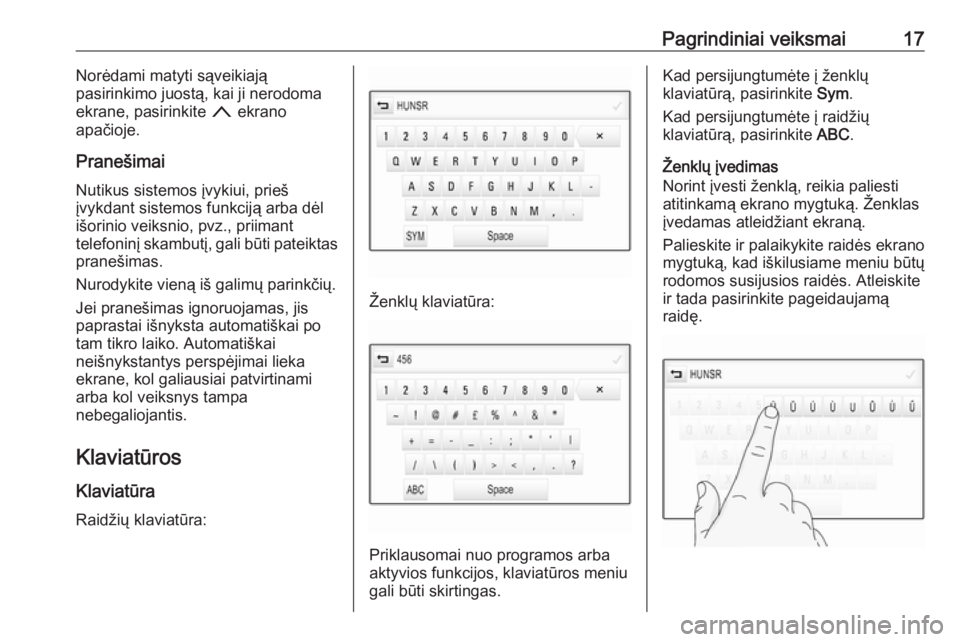
Pagrindiniai veiksmai17Norėdami matyti sąveikiają
pasirinkimo juostą, kai ji nerodoma
ekrane, pasirinkite n ekrano
apačioje.
Pranešimai
Nutikus sistemos įvykiui, prieš
įvykdant sistemos funkciją arba dėl
išorinio veiksnio, pvz., priimant
telefoninį skambutį, gali būti pateiktas
pranešimas.
Nurodykite vieną iš galimų parinkčių.
Jei pranešimas ignoruojamas, jis
paprastai išnyksta automatiškai po
tam tikro laiko. Automatiškai
neišnykstantys perspėjimai lieka
ekrane, kol galiausiai patvirtinami
arba kol veiksnys tampa
nebegaliojantis.
Klaviatūros Klaviatūra
Raidžių klaviatūra:
Ženklų klaviatūra:
Priklausomai nuo programos arba
aktyvios funkcijos, klaviatūros meniu
gali būti skirtingas.
Kad persijungtumėte į ženklų
klaviatūrą, pasirinkite Sym.
Kad persijungtumėte į raidžių
klaviatūrą, pasirinkite ABC.
Ženklų įvedimas
Norint įvesti ženklą, reikia paliesti
atitinkamą ekrano mygtuką. Ženklas
įvedamas atleidžiant ekraną.
Palieskite ir palaikykite raidės ekrano mygtuką, kad iškilusiame meniu būtų
rodomos susijusios raidės. Atleiskite
ir tada pasirinkite pageidaujamą
raidę.
Page 18 of 137
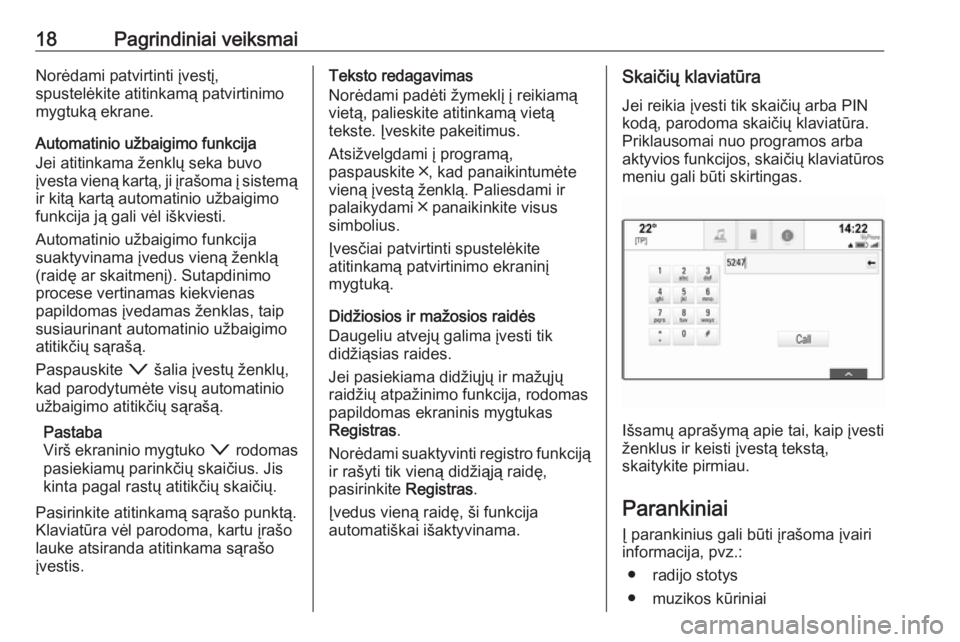
18Pagrindiniai veiksmaiNorėdami patvirtinti įvestį,
spustelėkite atitinkamą patvirtinimo
mygtuką ekrane.
Automatinio užbaigimo funkcija
Jei atitinkama ženklų seka buvo
įvesta vieną kartą, ji įrašoma į sistemą ir kitą kartą automatinio užbaigimo
funkcija ją gali vėl iškviesti.
Automatinio užbaigimo funkcija
suaktyvinama įvedus vieną ženklą
(raidę ar skaitmenį). Sutapdinimo
procese vertinamas kiekvienas
papildomas įvedamas ženklas, taip
susiaurinant automatinio užbaigimo atitikčių sąrašą.
Paspauskite o šalia įvestų ženklų,
kad parodytumėte visų automatinio
užbaigimo atitikčių sąrašą.
Pastaba
Virš ekraninio mygtuko o rodomas
pasiekiamų parinkčių skaičius. Jis
kinta pagal rastų atitikčių skaičių.
Pasirinkite atitinkamą sąrašo punktą.
Klaviatūra vėl parodoma, kartu įrašo
lauke atsiranda atitinkama sąrašo
įvestis.Teksto redagavimas
Norėdami padėti žymeklį į reikiamą
vietą, palieskite atitinkamą vietą
tekste. Įveskite pakeitimus.
Atsižvelgdami į programą,
paspauskite ╳, kad panaikintumėte
vieną įvestą ženklą. Paliesdami ir
palaikydami ╳ panaikinkite visus
simbolius.
Įvesčiai patvirtinti spustelėkite
atitinkamą patvirtinimo ekraninį
mygtuką.
Didžiosios ir mažosios raidės
Daugeliu atvejų galima įvesti tik
didžiąsias raides.
Jei pasiekiama didžiųjų ir mažųjų raidžių atpažinimo funkcija, rodomas papildomas ekraninis mygtukas
Registras .
Norėdami suaktyvinti registro funkciją
ir rašyti tik vieną didžiąją raidę,
pasirinkite Registras.
Įvedus vieną raidę, ši funkcija automatiškai išaktyvinama.Skaičių klaviatūra
Jei reikia įvesti tik skaičių arba PIN
kodą, parodoma skaičių klaviatūra.
Priklausomai nuo programos arba
aktyvios funkcijos, skaičių klaviatūros
meniu gali būti skirtingas.
Išsamų aprašymą apie tai, kaip įvesti
ženklus ir keisti įvestą tekstą,
skaitykite pirmiau.
Parankiniai Į parankinius gali būti įrašoma įvairi
informacija, pvz.:
● radijo stotys
● muzikos kūriniai
Page 19 of 137
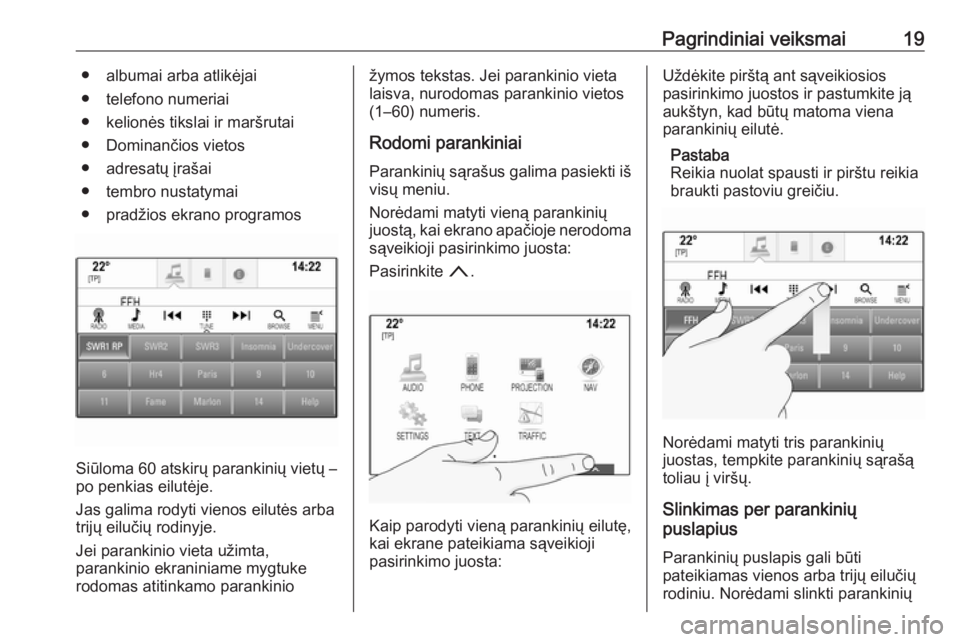
Pagrindiniai veiksmai19● albumai arba atlikėjai
● telefono numeriai
● kelionės tikslai ir maršrutai
● Dominančios vietos
● adresatų įrašai
● tembro nustatymai
● pradžios ekrano programos
Siūloma 60 atskirų parankinių vietų –
po penkias eilutėje.
Jas galima rodyti vienos eilutės arba
trijų eilučių rodinyje.
Jei parankinio vieta užimta,
parankinio ekraniniame mygtuke
rodomas atitinkamo parankinio
žymos tekstas. Jei parankinio vieta laisva, nurodomas parankinio vietos
(1–60) numeris.
Rodomi parankiniai
Parankinių sąrašus galima pasiekti iš
visų meniu.
Norėdami matyti vieną parankinių juostą, kai ekrano apačioje nerodoma sąveikioji pasirinkimo juosta:
Pasirinkite n.
Kaip parodyti vieną parankinių eilutę,
kai ekrane pateikiama sąveikioji
pasirinkimo juosta:
Uždėkite pirštą ant sąveikiosios
pasirinkimo juostos ir pastumkite ją
aukštyn, kad būtų matoma viena
parankinių eilutė.
Pastaba
Reikia nuolat spausti ir pirštu reikia
braukti pastoviu greičiu.
Norėdami matyti tris parankinių
juostas, tempkite parankinių sąrašą
toliau į viršų.
Slinkimas per parankinių
puslapius
Parankinių puslapis gali būti
pateikiamas vienos arba trijų eilučių
rodiniu. Norėdami slinkti parankinių
Page 20 of 137

20Pagrindiniai veiksmaipuslapiais, padėkite pirštą bet kuriojeparankinių puslapio vietoje ir judinkite
jį į kairę arba į dešinę.
Bus pateiktas kitas arba ankstesnis
parankinių puslapis.
Pastaba
Reikia nuolat spausti ir pirštu reikia
braukti pastoviu greičiu.
Pasiekus parankinių puslapių pradžią
arba pabaigą, visas sąrašas
persiverčia.
Pastaba
Ekrano apačioje esančios
indikacinės žymos nurodo, kiek
parankinių puslapių galima pasiekti
ir kuris puslapis šiuo metu rodomas. Indikacinių žymų skaičius prisitaiko
prie pasirinkto rodinio (daugiau
puslapių parinkus vienos eilutės
rodinį ir mažiau puslapių parinkus trijų eilučių rodinį).
Įrašomi parankiniai
Parankinius galima įrašyti iš pradžios
ekrano, garso programos,
navigacijos programos arba telefono
programos.Atverkite parankinių sąrašą ir
perslinkite į atitinkamą parankinių
puslapį.
Palieskite ir palaikykite atitinkamą
parankinių ekrano mygtuką.
Jei ekrane yra tik vienas galimas
įrašyti elementas, pasigirsta
pyptelėjimas ir elementas
priskiriamas atitinkamam ekrano
mygtukui.
Jei ekrane yra daugiau nei vienas
galimas įrašyti elementas, parankinių puslapis sumažinamas ir vėl
parodomas pirmiau rodytas meniu. Nurodykite elementą, kurį norite
įrašyti parankiniu. Pasigirsta
pyptelėjimas ir elementas
priskiriamas atitinkamam ekrano
mygtukui.
Toliau pateikiami keli parankinių
įrašymo pavyzdžiai.
Pavyzdys: Radijo stotis
Paspauskite ; ir pradžios ekrane
pasirinkite AUDIO (GARSO
ĮRANGA) .Norėdami aktyvinti pageidaujamą
dažnio diapazoną, sąveikiojoje
pasirinkimo juostoje pakartotinai
pasirinkite RADIO (RADIJAS) .
Suraskite radijo stotį, kurią norite
įrašyti parankine 3 32.
Kad įrašytumėte šią stotį parankine, atverkite parankinių sąrašą ir
perslinkite iki atitinkamo parankinių
puslapio.
Palieskite ir palaikykite atitinkamą
parankinių ekrano mygtuką, kol
pasigirs pyptelėjimas. Stotis įrašoma
į parankinių sąrašą.
Pavyzdys: Albumas
Paspauskite ; ir pradžios ekrane
pasirinkite AUDIO (GARSO
ĮRANGA) . Sąveikiojoje pasirinkimo
juostoje pakartotinai pasirinkite
MEDIA (MEDIJA) , kol bus aktyvus
pageidaujamas garso šaltinis.
Pasirinkite BROWSE (NARŠYTI) ,
kad suaktyvintumėte naršymo meniu
ir tada pasirinkite ALBUMS
(ALBUMAI) 3 39.